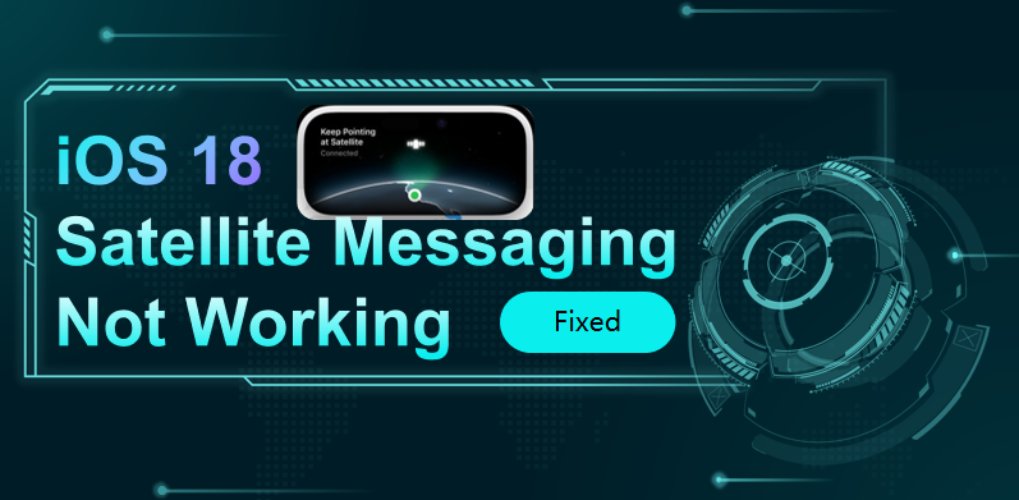iOS 18 bloqué sur un écran blanc après la mise à jour ? Résoudre en toute simplicité
 Théodore Rodin
Théodore Rodin- Updated on 2024-09-05 to iOS 18
Il est toujours agréable de passer à une nouvelle version d'iOS. iOS 18, sorti le 16 septembre de cette année, apporte de nouvelles fonctionnalités et améliorations, mais il est possible qu'il ait également fait évoluer certains problèmes. L'un des problèmes les plus courants est l'écran blanc d'iOS 18. Vous n'êtes pas seul si vous faites partie de la population d'utilisateurs d'appareils Apple qui ont migré vers iOS 18 et qui sont bloqués avec un écran blanc.
Cela peut être assez ennuyeux, mais ne vous découragez pas. Cet article vous aidera à résoudre ce problème. Dans ce guide, vous apprendrez à résoudre le problème de l'écran blanc d'iOS 18 et à rétablir le fonctionnement de votre appareil sans perte de données.
- Partie 1. Qu'est-ce que l'écran blanc de la mort iOS 18 ?
- Partie 2. Pourquoi mon iPhone affiche-t-il un écran blanc ?
- Partie 3. Comment faire disparaître l'écran blanc de mon iPhone ?
Partie 1. Qu'est-ce que l'écran blanc de la mort iOS 18 ?
L'écran blanc de la mort sous iOS 18 désigne un problème dans lequel l'écran de l'iPhone devient complètement blanc et ne répond plus, souvent en raison de pépins logiciels, de problèmes matériels ou de l'échec d'une mise à jour. Voyons les détails des raisons dans la partie 2.
Partie 2. Pourquoi mon iPhone affiche-t-il un écran blanc ?
L'écran blanc ios 18 de l'iPhone est un problème caractérisé par le clignotement de l'écran blanc, qui est causé par des pannes de l'iPhone indiquant une défaillance du système.
1. erreur de mise à jour d'iOS
Parfois, des bogues se produisent au cours du processus de mise à jour d'iOS, et l'écran de l'iPhone devient blanc en raison d'une installation incorrecte du micrologiciel. Par exemple, lorsque vous tentez de mettre à jour iOS de la 17e à la 18e version.
2. Échec du jailbreak de l'iPhone
En raison du contrôle strict d'Apple sur le jailbreak, de nombreux iPhones jailbreakés peuvent être confrontés à cet écran blanc.
3. Matériel endommagé
Si votre iPhone est tombé plusieurs fois, le port de charge, la carte mère et de nombreuses autres pièces peuvent être endommagés, ce qui entraîne un écran blanc.
Partie 3. Comment faire disparaître l'écran blanc de mon iPhone ?
Voici quelques méthodes efficaces pour réparer l'écran blanc de mon iPhone.
Solution 1. Redémarrez votre téléphone de force
Plusieurs utilisateurs signalent qu'ils ont réussi à éliminer le blocage de l'iPhone lors du swipe up pour la mise à jour en redémarrant l'appareil de force. Voici comment procéder :
- 1. Appuyez sur la touche d'augmentation du volume et relâchez-la ; appuyez sur la touche de diminution du volume et relâchez-la.
- 2. Appuyez sur le bouton latéral et maintenez-le enfoncé jusqu'à ce que le logo Apple s'affiche.

Solution 2. Solution unique pour réparer l'écran blanc d'iOS 18 sans perte de données
UltFone iOS System Repairestun outil robuste et convivial qui peut traiter un certain nombre de problèmes sur les appareils iOS. L'un des problèmes les plus courants est l'écran blanc ios 18 après la mise à jour vers iOS 18. Ce logiciel contient une solution fiable et facile à utiliser pour résoudre les problèmes de système qui peuvent survenir et ne supprime pas les données. Il est particulièrement bénéfique pour les utilisateurs qui ont besoin d'une prise de décision rapide sans la possibilité de perdre des données précieuses.
Étapes spécifiques pour l'utilisation d'UltFone iOS System Repair
- Étape 1 Sur votre ordinateur, téléchargez et exécutez UltFone iOS System Repair. Utilisez un cordon USB pour connecter votre iPhone, qui est bloqué sur l'écran blanc de votre iphone 14 pro, à l'ordinateur.
- Étape 2 Lorsque UltFone est ouvert, sélectionnez le module Réparation du système. Sélectionnez "Réparation standard" pour commencer à résoudre le problème de l 'écran blanc de la mise à jour de l'iPhone.
- Étape 3 Après avoir déterminé le modèle de votre iphone, UltFone téléchargera le fichier de micrologiciel approprié pour réparer le problème d'écran blanc de l'iphone. Pour obtenir le micrologiciel, cliquez sur "Télécharger".
- Étape 4 "Démarrer la réparation standard" s'affiche une fois que le micrologiciel est prêt. La procédure de récupération du système démarre alors.
- Étape 5 UltFone a la capacité de résoudre le problème d'écran ios 18 de votre iphone en réparant le système de l'appareil. La réparation prendra quelques minutes.





Solution 3. Désactivez la fonction de zoom de l'iPhone.
Dans de rares cas, ce problème d'écran blanc après la mise à jour ios 18 n'est pas dû à des problèmes logiciels ou matériels, mais à l'activation de la fonction de zoom avant de l'iPhone, qui fait que l'iPhone reste bloqué sur une page blanche.
1. Pour isoler ce problème potentiel, glissez trois doigts simultanément et touchez deux fois l'écran avec les mêmes trois doigts. Si votre écran ne peut plus être zoomé, vous pouvez le ramener à la normale.
2. Vous pouvez également désactiver la fonction Zoom dans les Réglages pour résoudre ce problème d'écran blanc de l'iPhone. Allez dans Réglages > Accessibilité > Zoom. Désactivez le bouton situé à côté de cette fonction.
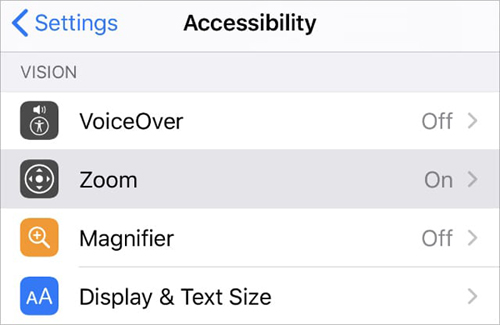
Solution 4. Mettez l'iPhone en mode DFU
Une autre façon de résoudre le problème de l'écran blanc de l'iPhone sous ios 18 consiste à utiliser le mode DFU (Device Firmware Update, mise à jour du micrologiciel de l'appareil). Ce mode réinitialise l'iPhone aux réglages d'usine et synchronise les nouvelles données à partir des sauvegardes iCloud ou iTunes.
Le mode DFU pose quelques problèmes, notamment la combinaison des boutons et le temps nécessaire pour réparer l'iOS ; cependant, avec le temps et l'expérience, il devient facile à réparer.
1. Connectez l'iPhone au PC/Mac à l'aide d'un câble Lightning, ouvrez iTunes ou Finder, sélectionnez l'icône iPhone, appuyez sur n'importe quel bouton de volume et maintenez immédiatement le bouton On/Off jusqu'à ce que l'écran devienne noir.
2. Connectez le câble USB à l'ordinateur et appuyez sur le bouton de réduction du volume pendant cinq secondes, puis relâchez le bouton Marche/Arrêt. L'écran doit être noir ; un logo Apple peut y figurer.
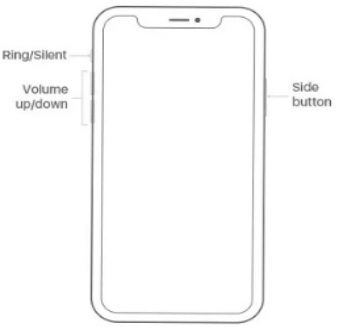
3. iTunes ou Finder devrait reconnaître l'iPhone en mode de récupération et vous inviter à "Restaurer iPhone", ce qui garantira un système entièrement fonctionnel une fois l'opération terminée.
Il suffit d'appuyer sur les boutons de votre appareil, généralement en le plaçant en mode de récupération, pour quitter le DFU.
Solution 5. Utilisez le mode de récupération pour restaurer l'iPhone
Si la perte de données ne vous dérange pas, vous pouvez restaurer directement votre iPhone en mode de récupération. Cela nettoiera complètement votre appareil ; vous verrez le message "Swipe up to upgrade" disparaître de votre écran.
1. Assurez-vous que le programme iTunes est mis à jour avec la dernière version.
2. Ouvrez iTunes et connectez votre iPhone.
3. Passez en mode de récupération pour votre appareil.
Appuyez sur la touche d'augmentation du volume et relâchez-la immédiatement > Appuyez sur la touche de diminution du volume et relâchez-la immédiatement > Appuyez sur le bouton latéral et maintenez-le enfoncé jusqu'à ce que le texte du mode de récupération apparaisse à l'écran.
Regardez la vidéo pour savoir comment mettre l'iPhone en mode de récupération :
Conclusion
Faire face à un écran blanc ios 18 après la mise à jour vers iOS 18 peut être ennuyeux, mais quelques méthodes efficaces vous aideront à résoudre le problème. Elles permettent de résoudre la plupart des problèmes logiciels, qu'il s'agisse de redémarrer de force votre appareil en DFU ou de le restaurer en mode de récupération.
Lorsqu'il s'agit d'une réparation fluide et efficace qui ne présente aucun risque de perte de vos données, UltFone iOS System Repair est un outil sur lequel vous pouvez parier. Il offre une solution tout-en-un pour réparer votre iPhone, garantissant un service rapide et des données critiques intactes. Vous pouvez essayer d'utiliser UltFone pour traiter efficacement le problème d'écran blanc iphone après mise à jour et rétablir la convivialité de votre appareil.


 Théodore Rodin
Théodore Rodin